Kuinka lähettää täyden resoluution kuvia WhatsAppissa ilman pakkausta
Nykyään helpoin ja nopein tapa jakaa valokuvia on WhatsApp. Olla suosituin Viestit-sovellus Yli miljardin käyttäjän kanssa täällä ei ole mitään järkeä. WhatsApp on tarpeeksi älykäs pakkaamaan kuvia lähetyksen aikana, mikä säästää Internet-tietoja ja nopeuttaa viestintää. Mutta entä jos haluat lähettää alkuperäislaatuisia kuvia laadun heikkenemättä? No, meillä on sinulle hyviä uutisia tässä opetusohjelmassa. Noudata tässä olevia ohjeita lähettääksesi täyden resoluution kuvia WhatsAppissa ilman pakkausta.
Lähetä täyden resoluution kuvia WhatsAppissa ilman pakkausta
Käytettävä menettely ja kuvakaappaukset ovat Android-laitteesta, mutta menetelmä pysyy samana iPhonessa. Joten aloitetaan.
1. Avaa WhatsApp ja valitse sen yhteystiedon keskustelu, jolle haluat lähettää korkealaatuisen kuvan.
2. Napauta tavalliseen tapaan liitettä (paperiliitin) -kuvaketta.
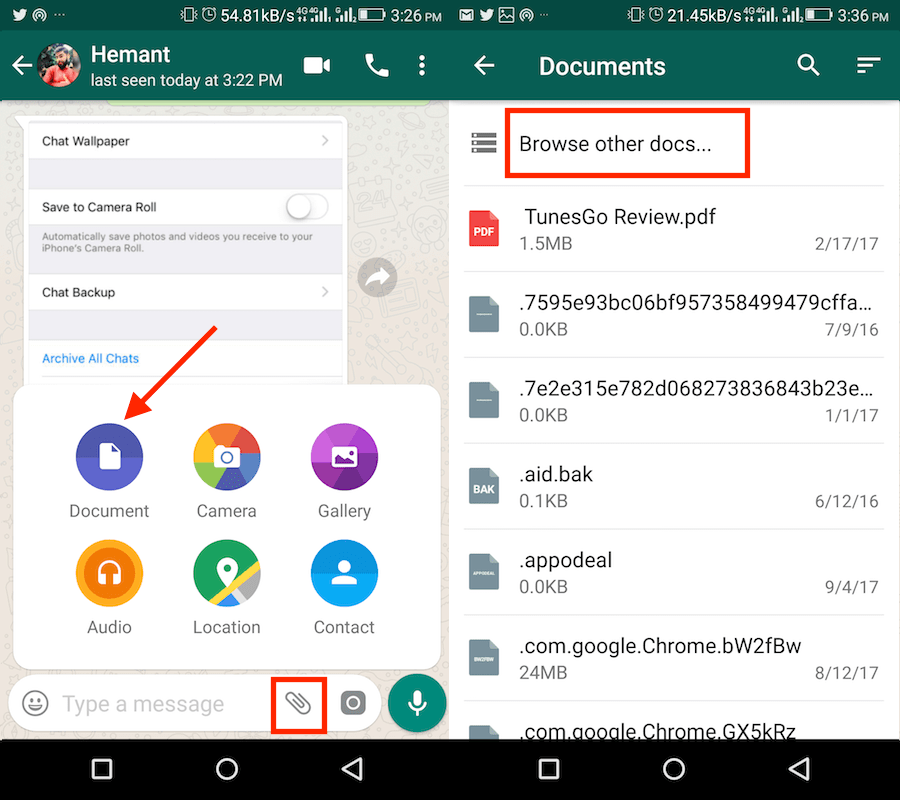
3. Napauta nyt Galleria-valinnan sijaan Asiakirja.
Kyllä, luit sen kunnolla, älä järkyty.
4. Näpäytä Selaa muita asiakirjoja…
5. Näet kuvat napsautetaan laitteestasi Kamera. Voit tarkastella kaikkia Gallerian kuvia napauttamalla Kamera ja valitse kuvat. Jos näet kansiot, valitse haluamasi kansiot kuvista.
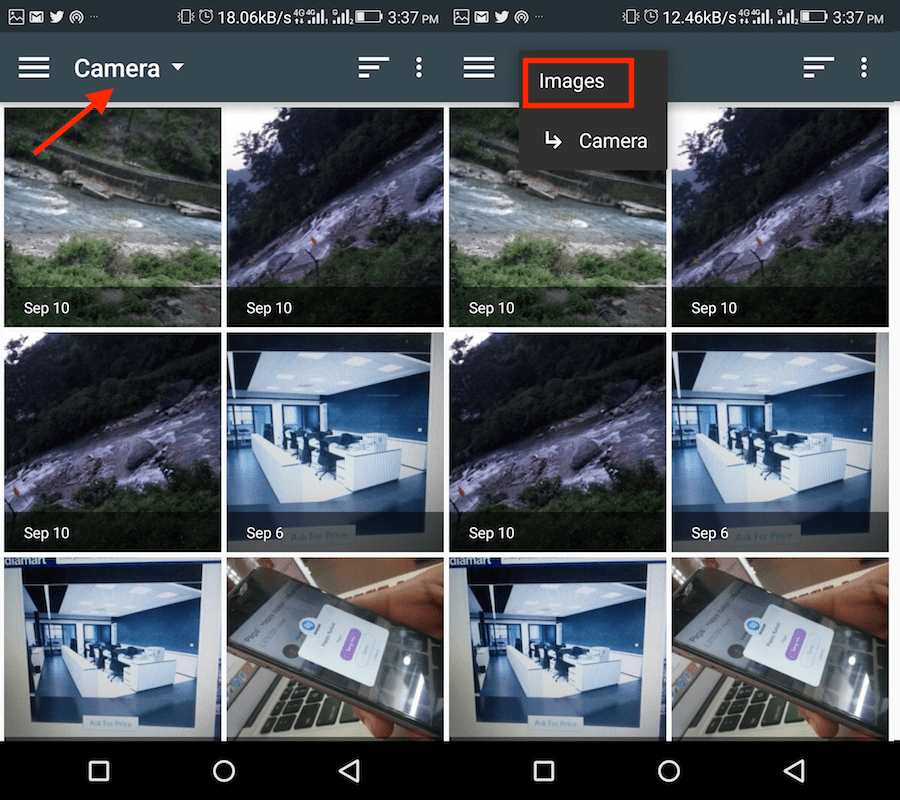
6. Valitse nyt haluamasi kuva ja napauta Lähetä.
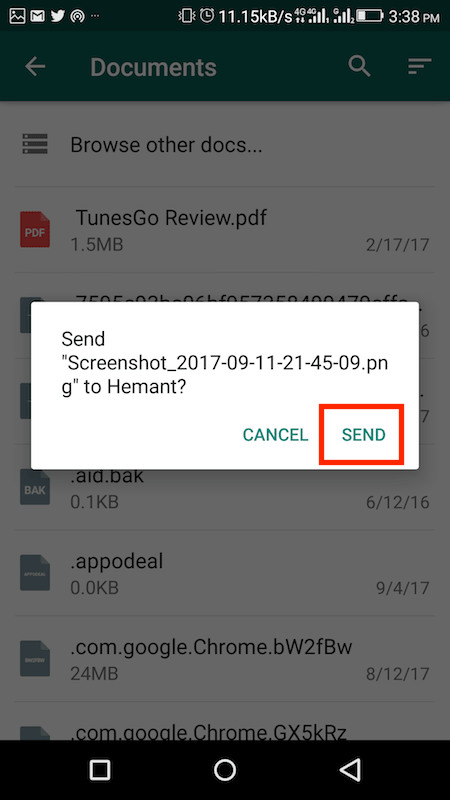
Siinä kaikki. Asiakirjana lähetettyä valokuvaa ei pakata, joten vastaanottaja saa alkuperäisen laadun.
Toista sama prosessi lähettääksesi useita valokuvia. Mutta jos sinulla on paljon kuvia lähetettävänä, olisi parempi noudattaa alla olevaa menettelyä.
Lähetä joukkokuvia menettämättä laatua WhatsAppissa
Sinun on käytettävä tiedostonhallintaa, joka mahdollistaa tiedostojen pakkaamisen. Olemme käyttäneet ES File Explorer tähän tarkoitukseen.
1. Kun se on asennettu, avaa se.
2. Avaa haluamasi kuvakansio. Pitkä painallus valokuvassa aktivoidaksesi useita valintoja.
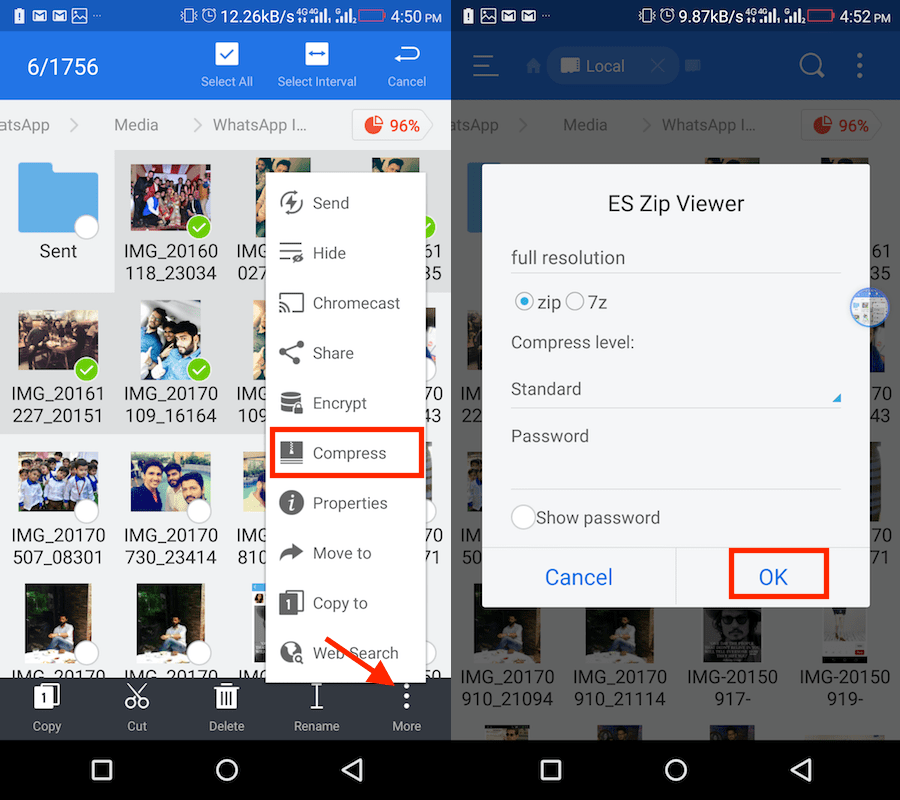
3. Kun olet valinnut kuvat, paina Lisää: oikeassa alakulmassa ja valitse Puristaa.
4. On mahdollista valita joko kahdesta formaatista Postinumero or 7Zip. Anna kansiolle nimi ja aseta salasana, jos haluat.
5. Napauta seuraavaksi OK.
Pakattu kansio valituilla kuvilla tallennetaan, minkä jälkeen voit jakaa kansion asiakirjana WhatsAppissa haluttujen ystävien kanssa.
Lue myös: Kuinka ottaa WhatsApp-varmuuskopio mobiilidatan avulla WiFin sijaan
Toivomme, että pystyit lähettämään pakkaamattomia alkuperäisiä korkealaatuisia kuvia WhatsAppissa. Muista vain, että nämä kuvat ovat osa WhatsApp-varmuuskopiotasi, jos olet ottanut sen käyttöön. Vältä se lukemalla Tämä viesti kuinka lopettaa WhatsApp-varmuuskopiointi.
Älä unohda jakaa tätä artikkelia, jotta useammat käyttäjät tietävät tästä pienestä mutta hyödyllisestä säädöstä.
Viimeisimmät artikkelit